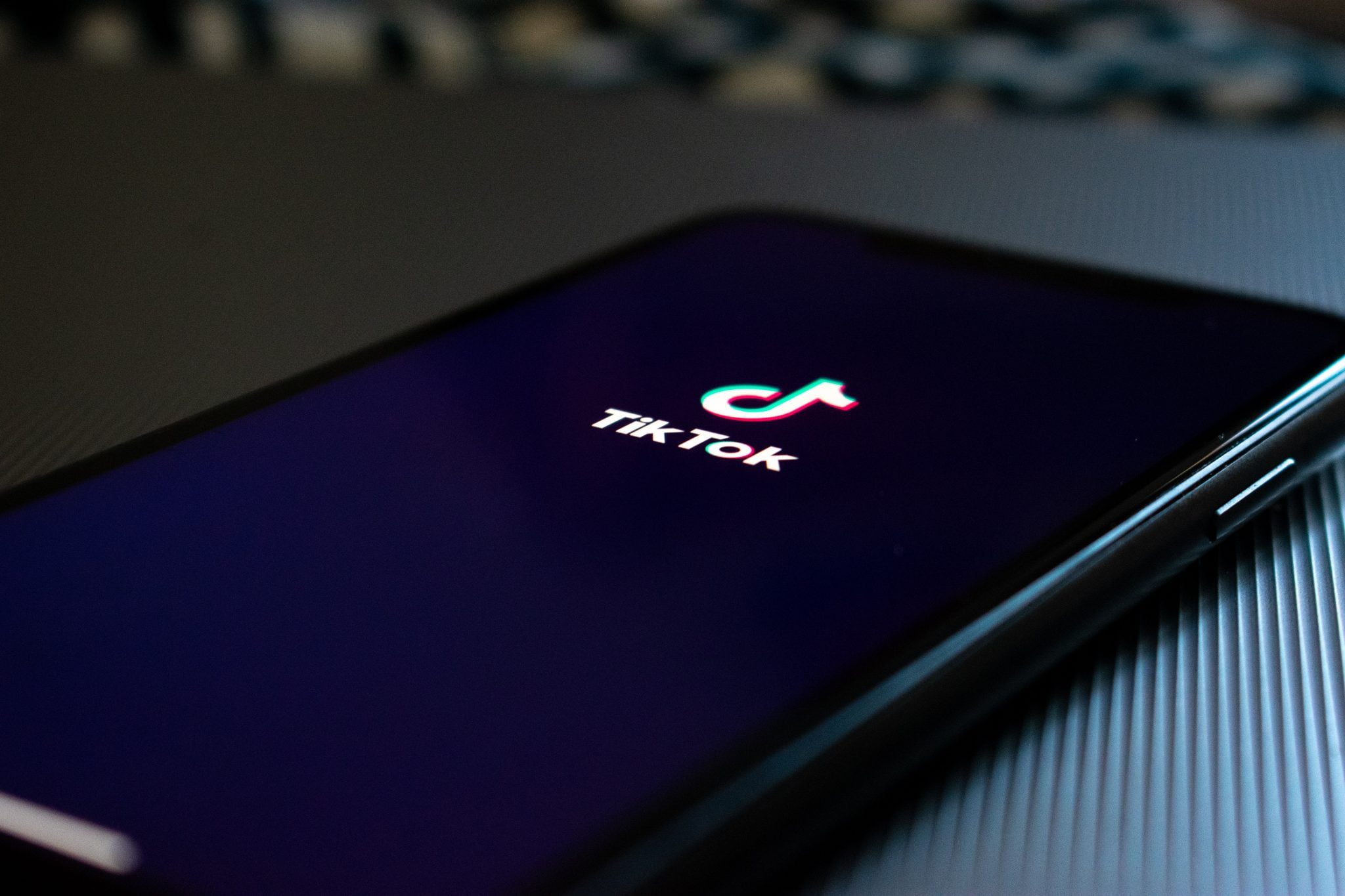Eski cihazları Google Play Store'dan nasıl sileceğiniz ve kaldıracağınız aşağıda açıklanmıştır (Google Oyun) Adım adım.
Bir Android sistemi kullanıyorsanız, uygulamaları ve oyunları indirmek için Google Play Store'a güvenmeniz gerekir. Google Play Store, Android için en büyük resmi uygulama mağazasıdır.
Google Play Store'u kullanmak için, Google Play Hizmetlerine erişmek için Google hesabınızı ayarlamanız yeterlidir. Google hesabınızı kurduğunuzda, Google Play Store cihazınızı sonsuza kadar hatırlayacaktır.
Google Play Store, indirdiğiniz uygulamaların kaydını tutar ve tüm Android cihazlarınızın geçmişini tutar. Zamanla, Google Play Store cihazınız için bir liste oluşturur. Bu listeye bakarsanız, neredeyse yarısının artık kullanmadığınız cihazlar olduğunu göreceksiniz.
Play Store'un web sürümünü kullanıyorsanız, uygulamayı yüklemek için doğru cihazı seçmede zorluklarla karşılaşabilirsiniz. Bazen eski cihazlarınıza uygulama yüklemeniz gerekebilir.
Bu nedenle, artık eski cihaza sahip değilseniz, onu Google Play Store'dan kaldırmak en iyisidir. Teknik olarak, Android cihazlarını Google Play Store'dan tamamen kaldırmak mümkün değildir, ancak etkin olmayan cihazlarınızı gizlemeyi seçebilirsiniz.
Eski telefonunuzu Google Play Store'dan kaldırma adımları
Bu nedenle, bu yazıda, eski telefonunuzu Google Play Store'dan basit adımlarla nasıl kaldıracağınız konusunda adım adım bir kılavuzu sizinle paylaşacağız. Onu tanıyalım.
- Öncelikle bilgisayarınızda internet tarayıcısını açın. sonra , Google hesabınız ile giriş yapın.
- Şimdi, Google Play Store'u açın internet tarayıcınızda.

Google Play Store'u bir web tarayıcısında açın - Tıklamak Dişli simgesini Ekranın üst kısmındaki küçük ekran.

dişli simgesini tıklayın - Seçenekler listesinden (Ayarlar) ulaşmak için الإعدادات.
- Ayarlar sayfasında, seçeneğe ilerleyin (Benim Cihazları) hangi anlama gelir Benim cihazlarım. Cihazlarınızı burada bulacaksınız.

Benim cihazlarım - Cihazı gizlemek için ( öğesinin önündeki onay işaretini kaldırmanız gerekir.Menülerde göster) hangi anlama gelir Listelerde göster sütun kutusunda bulduğunuz (Görünürlük) hangi anlama gelir الرؤية أو Görünüm seviyesi.

Listelerde göster
Google Play Store'da Android cihazlar nasıl yeniden adlandırılır?
Google Play Store'da Android cihazınızın adını değiştirmek istiyorsanız, düğmesine tıklamanız gerekir (Düzenle) düzenlemek için Yeniden adlandırmak istediğiniz cihazın arkasında bulduğunuz.

O zaman şimdi ihtiyacın var Yeni adı girin Aşağıdaki kutuda (rumuz) hangi anlama gelir takma isim. Bittiğinde, düğmesine tıklayın (Güncelleme) Kaydetmek ve güncellemek için.

İşte bu ve bu, Android cihazınızı Google Play Store olarak yeniden adlandıracak.
Şunlar hakkında bilgi edinmek de ilginizi çekebilir:
- Google Play'de ülke nasıl değiştirilir?
- Google Play 15 için En İyi 2021 Alternatif Uygulamanın Listesi
- Web sitelerinde Google giriş istemi nasıl devre dışı bırakılır
- Sayfa başına Google arama sonuçlarının sayısı nasıl artırılır?
Eski cihazınızı Google Play Store'dan nasıl sileceğinizi ve kaldıracağınızı bilmek için bu makaleyi yararlı bulacağınızı umuyoruz. Görüş ve deneyimlerinizi yorumlarda bizimle paylaşın.